Test khả năng boot của USB trực tiếp trên Windows chính là kiểm tra khả băng boot của USB tưởng chừng như là rất đơn giản. Thế nhưng nếu bạn không biết cách làm thì sẽ tốn rất nhiều thời gian và công sức để có thể làm được việc này. Sau đây chúng tôi sẽ chia sẻ với các bạn 2 cách để test khả năng boot của USB trực tiếp trên Windows một cách nhanh chóng nhất.
1. Cách test khả năng boot của USB bằng cách sử dụng MobaLive CD
Để thực hiện được việc này thì bạn cần thực hiện theo các bước sau:
Bước 1: Hãy đảm bảo rằng USB đã được kết nối với máy tính.
Bước 2: Chạy phần mềm. Sau khi tải phần mềm về các bạn sử dụng Winrar để giải nén phần mềm. Nhấp chuột phải vào file MobaLive CD. Exe, chọn Run as adminstrator để chương trình bắt đầu chạy.
Bước 3: Bước này bạn nên để ý một chút, nếu test USB thì bạn chọn Run the LiveUSB, còn nếu trong trường hợp test đĩa CD BOOT, file ISO thì chọn Run the LiveCD.
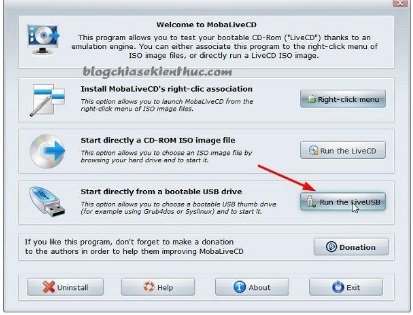
Bước 4: Sau khi hoàn thành xong bước 3 thì một cửa sổ mới hiện ra, bạn chọn vào ký hiệu ổ USB của bạn rồi nhấn OK.

Bước 5: Lúc này cửa sổ Popup sẽ hiện ra thông báo “Do you want create a hard disk image for your virtual machine?”. Bạn hãy chọn NO
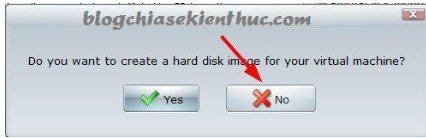
Bước 6: Cuối cùng trên màn hình sẽ hiện ra kết quả test USB.
2. Cách test khả năng boot của USB bằng cách sử dụng UltimateBootUSB
Cũng giống như cách sử dụng MobaLive CD trước tiên bạn cũng cần tải phần mềm ra, giải nén và chạy file UBUSB.exe dưới quyền quản trị (Run as adminstrator) nhé.
Khi giao diện phần mềm hiện ra như bảng dưới đây thì hãy chọn ký hiệu thiết bị hiện tại của bạn và nhấn vào chữ Test USB.
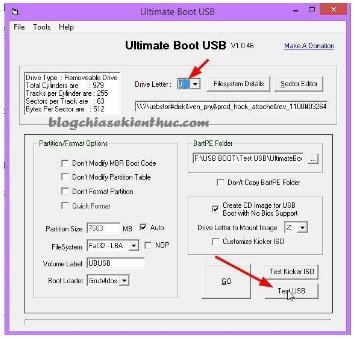
Và đây là kết quả sau khi test, rất nhanh phải không các bạn.
3. Cách test khả năng boot của USB bằng cách sử dụng QemuBootTester
Ngoài 2 cách trên thì sử dụng QemuBootTester cũng là một cách test khả năng boot của USB một cách chuyên nghiệp.
Hãy download QemuBootTester về máy và giải nén nó ra. Giao diện chính của QemuBootTester hiện ra, bạn chỉ cần nhấn chọn Hard Disk nếu muốn test khả năng boot của USB.
Ở dòng “Boot Device” chọn đường dẫn đến USB của bạn. Sau đó nhấn “ Ruan Qemu” là đã hoàn tất việc test khả năng boot của USB
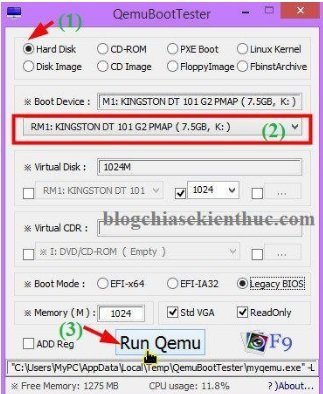
Trên đây là 3 cách test khả năng BOOT của USB trực tiếp trên Windows vô cùng đơn giản và hiệu quả mà chúng tôi muốn giới thiệu đến các bạn. Chúc các bạn thực hành thành công và có được những chiếc USB chuyên nghiệp nhất.